网上自助报账系统简介
网上预约报账系统简明使用手册

网上预约报账系统简明使用手册华南农业大学财务处2016 年9月目录第一部分系统操作流程图 (1)第二部分系统登录 (2)第三部分项目授权 (4)3.1 项目授权 (6)3.2 批量授权 (7)3.3 取消授权 (8)第四部分网上报账系统 (9)4.1 日常报销 (10)4.2 差旅费报销 (15)4.3 借款 (18)4.4 我的项目 (20)第五部分网上申报系统 (22)5.1 学生奖助金发放录入 (22)5.2 校内人员其他收入发放录入 (25)5.3 校外人员劳务发放录入 (27)5.4 校外劳务人员信息采集 (30)5.5 管理模块 (31)第一部分系统操作流程图第二部分系统登录登录华南农业大学财务处网页(/cwc/),点击“财务网上综合服务平台”。
或直接登录http:// 202.116.160.107/dlpt/,进入财务网上综合服务平台。
输入用户名,密码,验证码,点击【登录】。
其中:1、关于用户名:在职教职工的用户名是工资号;在校学生的用户名是学号;外聘员工的用户名为校园卡号。
2、关于密码:在职教职工的密码与原财务处“经费查询”、“工资查询”密码一致;在校学生、外聘员工初始密码为身份证后六位。
登录后,显示如下界面:若首次登录,系统会弹出“请完善手机号码和银行卡号”窗口,点击“确定”。
然后点击【联系方式】旁的“修改”,填入手机号码和电子邮箱,提交信息。
注意:手机号码是必填项,若不完善手机号码信息,将不能进行下一步操作。
设置完成后,点击“网上报账系统”进入网上报账系统主界面;点击“网上申报系统”进入网上申报系统主界面。
第三部分项目授权进行网上预约报账和个人收入申报的前提是您有对项目进行操作的权限,您可以通过以下两种途径获得权限:一、项目负责人本身项目负责人拥有对项目所有的操作权限。
二、通过项目负责人授权非项目负责人默认是没有项目的相关操作权限的。
只有项目负责人在对非项目负责人进行授权之后,非项目负责人才能对项目进行网上预约报账的操作。
网上报账系统

网上报账系统RANDI EXPENSE 软帝网上报帐系统Introduction产品简介1. 简介旅差和费用报销目前在国内基本上是一个手工操作过程。
手工录入及审批过程浪费了许多公司宝贵的人力资源,而且信息反馈慢,容易出错。
软帝费用管理系统是软帝公司系列软件的一个模块。
它采用目前硅谷先进的软件技术实现,用B/S 结构将应用程序通过公司局部网输送到每个用户的桌面。
企业一旦采用了此系统,该企业的员工就能够非常方便及时地通过Internet或者手机上网报销所有与工作相关的费用,例如差旅费。
国内企业如华为,联想,大鹏证券等公司以及外资企业如甲骨文,思科等已采用电子报销多年。
它们的使用经验表明,电子报销能大大降低企业开支,提高效率。
每个企业都有相应的报销制度。
软帝电子报销系统能帮助企业严格执行这些制度。
对于超标、违规的费用,该系统能自动检测并形成报告,这样就能降低违规费用。
软帝电子报销系统同时可以用来管理票据,对于具有票据管理权限的用户,他们可以使用专门的用户界面来核对票据。
软帝电子报销系统能帮助降低企业运营成本、提高企业运行效率。
报销王能将报销周期从几个星期缩短为几天,同时能强化执行企业既定的财务制度。
员工录入的数据在经审核后可以快速传送到财务系统,而不需财务人员重新录入。
管理者能得到实时的费用开支信息。
报销提交人和报销审批者可以通过Internet或者手机在任何时间和地点进行申报和审批。
软帝电子报销系统能帮助企业严格执行既定的财务制度,为企业节省大量的开支。
同时给企业的许多部门带来方便和好处:财务部门报销王自动控制公司的财务审批流程,并提供高度的灵活性。
财务部门从繁重的票据数据输入中解放出来,可使他们工作重点放在违规的财务控制上。
报销王自动地获取成本中心、科目等财务信息,这些信息对财务状况分析及其重要。
COPYRIG HT 2003, RANDI, INC. PAGE2报销者软帝电子报销系统是一个基于web的应用程序。
西南科大“网上自助报账”业务介绍
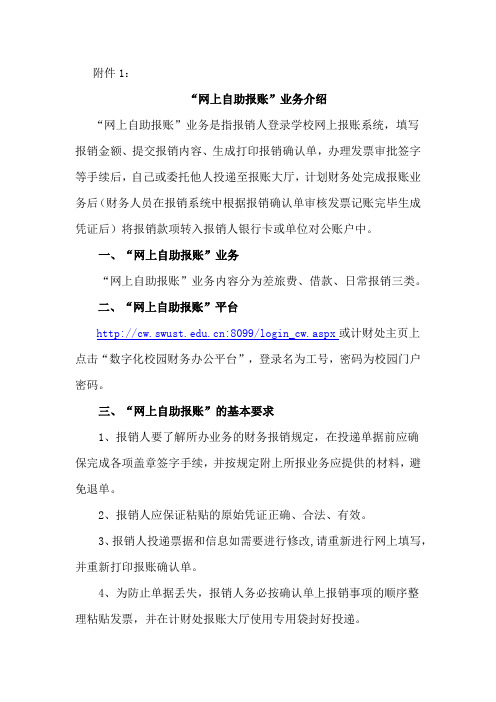
附件1:“网上自助报账”业务介绍“网上自助报账”业务是指报销人登录学校网上报账系统,填写报销金额、提交报销内容、生成打印报销确认单,办理发票审批签字等手续后,自己或委托他人投递至报账大厅,计划财务处完成报账业务后(财务人员在报销系统中根据报销确认单审核发票记账完毕生成凭证后)将报销款项转入报销人银行卡或单位对公账户中。
一、“网上自助报账”业务“网上自助报账”业务内容分为差旅费、借款、日常报销三类。
二、“网上自助报账”平台:8099/login_cw.aspx或计财处主页上点击“数字化校园财务办公平台”,登录名为工号,密码为校园门户密码。
三、“网上自助报账”的基本要求1、报销人要了解所办业务的财务报销规定,在投递单据前应确保完成各项盖章签字手续,并按规定附上所报业务应提供的材料,避免退单。
2、报销人应保证粘贴的原始凭证正确、合法、有效。
3、报销人投递票据和信息如需要进行修改,请重新进行网上填写,并重新打印报账确认单。
4、为防止单据丢失,报销人务必按确认单上报销事项的顺序整理粘贴发票,并在计财处报账大厅使用专用袋封好投递。
四、“网上自助报账”业务流程的相关规定1、“网上自助报账”的服务对象为我校教职工。
对公转账必须将“对方单位名称”、“所在省”、“所在市”“对方银行账号”、“对方银行名称”填写清楚。
2、选择“网上自助报账”方式时,报销人必须按报账要求提示(即费用类别、附件张数、金额)填写报账单,完成网上自助报账单的操作程序后,应将打印的网上报账单和发票进行整理、办理好签字审批手续,按网上申报约定的时间(五个工作日)提交报账单据至计财处接受受理单后即可离开。
3、计划财务处咨询岗对报销人递交的发票进行初审,检查发票是否有审批人签字(包括大额资金审批和超标准付现审批)、设备是否办理验收手续等,检查完毕后进行登记装袋。
4、审核会计接到单据后应及时审核制单,若遇到不符合规定的发票,电话通知报销人前来取回不可报销发票。
财务网上自助报账平台操作手册

借款
借款分为预借差旅费、预付账款。根据借款用途,选择填写单据内容。 (1)预付账款
“是否差旅借款”选择“否”,依次填写预冲账日期,借款负责人、借款事由 及借款金额。点击“下一步(支付方式)”。
借款
• 进入填写支付方式界面。可以选择【对公转账】、【对私支付】方式。
• 选择【对公转账】,首次汇款需添加单位汇款信息。点击对方单位名称下方的【问号】,【新增】收款 单位信息,点击【保存】。请注意,相关信息一定要准确填写,如需要转账备注信息,请在附言中填写。
用户首次登陆个人信息修改
• 登陆界面输入个人正确的账号、密码、验证码,点击“登陆”按钮。系统自动跳出提示 1 小窗口“首次登陆,
请修改并牢记密码!”。点击提示窗口“确认”按钮。跳转至 2 修改默认初始密码界面。请输入并牢记新密 码,确认无误后,点击“确定”按钮。系统自动跳出提示 3 小窗口“密码修改成功,请您牢记并重新登陆。”。
• 选择【网银对私(校内)】,报销费用可选择打给本人,输入职工号即可。确认收款人后,需在【卡类型/ 银行】处,选择工资卡。若要将报销费用支付给校外人员。首次支付需添加校外人员收款信息,请注意, 相关信息一定要准确填写(需点击姓名下的【问号】,【新增】收款人的详细信息,点击【保存】)。
• 对公转账和对私支付的收款方可以为多个,点击新增增加相关信息。直到差额显示为零,点击下一步 (提交)。
日常报销
• 选择【对公转账】,首次汇款需添加单位汇款信息。点击对方单位名称下方的 【问号】,【新增】收款单位信息,点击【保存】。请注意,相关信息一定要准 确填写,如需要转账备注信息,请在附言中填写。
日常报销
资料打印费填 列
购买平衡杠等低值 易耗品填列
横幅制作费
网上报账系统操作流程.docx
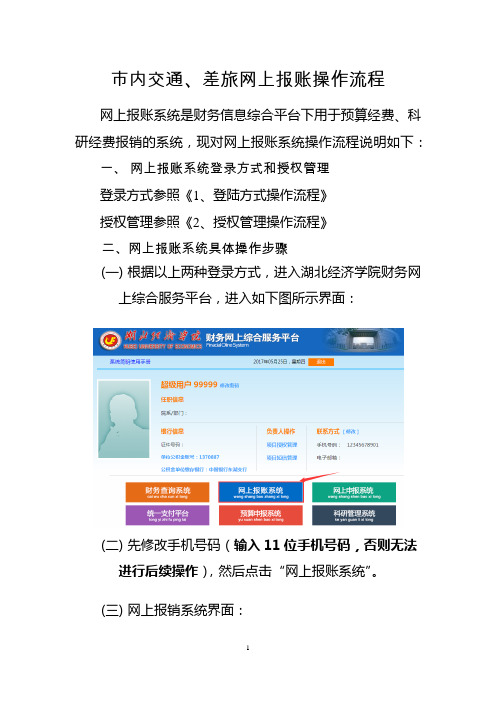
市内交通、差旅网上报账操作流程网上报账系统是财务信息综合平台下用于预算经费、科研经费报销的系统,现对网上报账系统操作流程说明如下:一、网上报账系统登录方式和授权管理登录方式参照《1、登陆方式操作流程》授权管理参照《2、授权管理操作流程》二、网上报账系统具体操作步骤(一)根据以上两种登录方式,进入湖北经济学院财务网上综合服务平台,进入如下图所示界面:(二)先修改手机号码(输入11位手机号码,否则无法进行后续操作),然后点击“网上报账系统”。
(三)网上报销系统界面:1.“日常报销”:用于差旅费以外的所有项目的报销,包括科研经费。
2.“差旅报销”:用于出差费用,市内交通报销。
3.“借款”:用于预借报销费用,例如:以个人名义借款向外单位转账,在收到票据后办理报销冲账。
4.“我的项目”:可以查看自己已拥有的报销项目及相关权限,以及修改管理退回的报销单据。
(四)差旅费报销操作流程1.点击“差旅费报销”,再点击“新业务填报”。
2.点击下图“问号”按钮,进入财务项目列表界面。
(先获得授权,才能看到财务项目,需先由部门负责人进行授权操作,参照《2、授权管理操作流程》)3.选取需要报销的财务项目,然后点击“下一步差旅费用明细”。
4.先填写基本信息,差旅费填写实际时间,市内交通费可填写大跨度时间,例如:6月10日到9月15日,然后点击“行程单”,进入行程单明细填写。
5.差旅按照实际填写,市内交通费填写完整的“地点”,“事项”,“是否往返”。
然后点击“保存并返回前一页”6.检查填写信息是否正确,然后点击“下一步(填写支付方式)”。
7.按照需求填写“冲借款”、“对公转账”、“对私转账”。
之前办理过借款的填写“冲借款”冲销个人借款;“对公转账”直接将款项转入对方单位;“对私转账”可以将报销款转入个人工资卡或者公务卡。
8.然后点击“下一步”,进入主界面。
9.点击“下一步(提交审核预约)”。
10.点击对话框上的“确定”,进入打印界面。
宁波大学网上自助报账系统用户手册
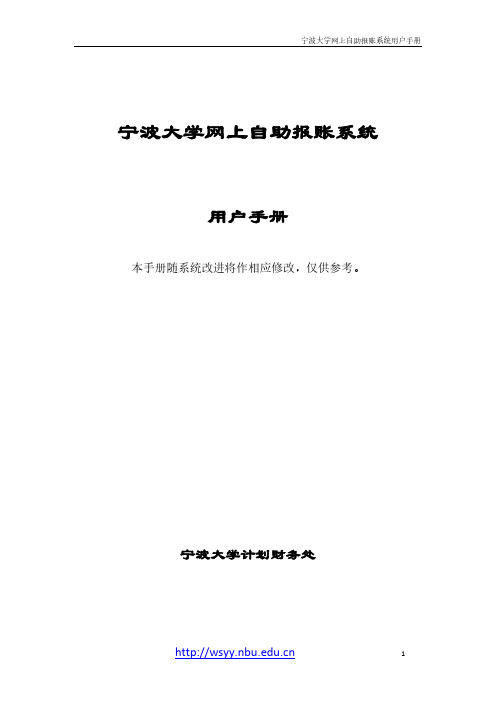
宁波大学网上自助报账系统用户手册本手册随系统改进将作相应修改,仅供参考。
宁波大学计划财务处目录第一部分网上自助报账系统流程图 (3)第二部分登录系统 (4)第三部分网上自助报账系统 (5)一、“我的项目”模块 (5)二、“系统管理”模块 (10)三、“日常报销”模块 (10)四、“差旅费报销”模块 (17)五、“借款”模块 (21)六、报销单和原始票据传递方式 (24)第一部分网上自助报账系统流程图网上自助报账系统流程图第二部分登录系统登录方式一:1、登录宁波大学信息门户,输入用户名、密码,点击【登录】。
输入用户名、密码,点击【登录】2、登录后在“办事大厅”选择“自助报账”。
点击进入登录方式二:登录账号、密码与信息门户登录的用户名、密码相同。
输入账号、密码、验证码,点击登录第三部分网上自助报账系统宁波大学网上自助报账系统分“日常报销”、“差旅费报销”、“借款”、“我的项目”、“系统管理”五个模块。
一、“我的项目”模块“我的项目”模块分“我的项目”、“项目授权”、“项目取消授权”、“查看项目授权日志”。
“我的项目”:项目负责人可以查看所有项目的项目编号、项目名称、项目余额、授权使用截止日期、项目报销记录、额度信息。
同时可以通过“待修改业务”、“待提交业务”、“已提交业务”、“已完成业务”、“失败业务”查看或修改网上自助报账业务。
“项目授权”:项目负责人可以通过该功能将项目网上自助报账权限授权给被授权人。
“项目取消授权”:项目负责人可以通过该功能取消已授权的项目。
“查看项目授权日志”:项目负责人可以通过该功能查看所授权及取消授权的项目记录。
1、点击右上角“我的项目”,对负责人的所有负责项目进行管理。
点击这里2、点击“待修改业务”,对待修改的业务进行修改或删除。
1、点击这里2、进行修改或删除3、点击“待提交业务”,对待提交的业务进行“返回修改”或“确认提交”。
1)、点击“返回修改”后可在“待修改业务”查询到该项业务。
网上报销系统使用说明

做完单要打 印确认单
检查票据、出差审 批表等资料正确后 即可收单或送单人 自动投递网报单据
负责人签字 审批
财务后台处理网报单和 对应的凭证处理
财务收单/自 助投单
财务处理
我的报销状 态查询
结果通知
网上报销单的状态
状态
说明
制单
制单人正在填制报销单
待交财务 制单人已经完成网上提交
财务退回 财务收单人员审核后发现不满足规定,直接退回给制单人
登录系统
联系信息维护
第一次使用财务信息服务系统(目前包括薪酬 系统、网上报销与经费查询系统)时,系统会 要求用户填写电话号码、手机号码和Email,对 号码和邮箱我们目前暂时没有做校验。为了出 现问题联系方便、可以及时获取报账情况,请 您填写正确的号码和邮箱地址。 如果需要修改这部分信息,在右上角选择“设 置”就可以修改联系信息了。
我的报销
选择项目
选择业务
目前只开放“国内差旅费(新标准)”
进入设置报账信息界面
选择经办人
经办人指具体经办此报销事项的人员,默认取制单人,您可以修改。 经办人的名字会出现在项目明细账里面,也就是说经办人通过使用 经费查询的“个人项目查询>>个人报销查询”功能,可以看到自己 的报销记录。 点击“选择”(上图标红)即可打开人员选择窗口(见下页)。
在制单过程中选择免授权项目
在制单过程中选择“新增项目”,在出现的项目选择界面,可以通过录入 “项目编号”(必须完整编号)后查询免授权项目,符合条件的免授权项目 即可出现在下面的列表中,但是项目余额和项目可用余额都不会显示。 *此处假设50505050是免授权项目
PART 4
制单流程
什么人可以制单?
网上自助填报差旅费电子报销单系统使用说明
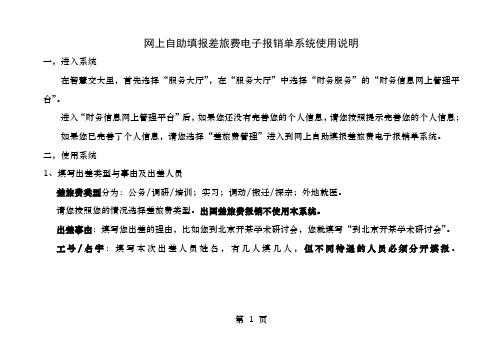
网上自助填报差旅费电子报销单系统使用说明一,进入系统在智慧交大里,首先选择“服务大厅”,在“服务大厅”中选择“财务服务”的“财务信息网上管理平台”。
进入“财务信息网上管理平台”后,如果您还没有完善您的个人信息,请您按照提示完善您的个人信息;如果您已完善了个人信息,请您选择“差旅费管理”进入到网上自助填报差旅费电子报销单系统。
二,使用系统1、填写出差类型与事由及出差人员差旅费类型分为:公务/调研/培训;实习;调动/搬迁/探亲;外地就医。
请您按照您的情况选择差旅费类型。
出国差旅费报销不使用本系统。
出差事由:填写您出差的理由,比如您到北京开某学术研讨会,您就填写“到北京开某学术研讨会”。
工号/名字:填写本次出差人员姓名,有几人填几人,但不同待遇的人员必须分开填报。
第1 页双击“工号/名字”对话框,会出现上图。
填写出差人员方法有两种,一种是先选择“部门”,然后在部门中查找出差人员,按照系统提示选择;一种是在“用户查询”中直接输入出差人员工资编号查找出差人员,然后按照系统提示选择。
特别再次强调一下,不同待遇的以及出差时间不一致的出差人员一定不要填在一张差旅费单据上,否则系统没法计算。
2、填写出差时间出差状态分为“出发”、“返回”、“中转”与“在途”。
第2 页“出发”状态:“出发时间”与“到达时间”是指从南昌到达出差地的起止时间;“返回”状态:“出发时间”与“到达时间”是指从出差地返回南昌的起止时间;“中转”状态:“出发时间”与“到达时间”是指从一出差地到另一出差地的起止时间;“在途”状态:“出发时间”与“到达时间”是指在某出差地待的起止时间。
“在途”由系统自动计算,不需要自助填写。
“补助天数”与“人数”由系统自动计算;3、填写“起始地点”、“到达省市及标准”、“到达地点”“起始地点”是指出差出发的地点。
“出发”状态,起始地点默认为南昌;“返回”状态,起始地点为返回出差地;“中转”状态,起始地点为即将离开的出差地。
- 1、下载文档前请自行甄别文档内容的完整性,平台不提供额外的编辑、内容补充、找答案等附加服务。
- 2、"仅部分预览"的文档,不可在线预览部分如存在完整性等问题,可反馈申请退款(可完整预览的文档不适用该条件!)。
- 3、如文档侵犯您的权益,请联系客服反馈,我们会尽快为您处理(人工客服工作时间:9:00-18:30)。
第一章网上自助报账系统简介
账号相当于登录用户名,我校使用教职工工资编号,初次登录账号和密码皆为工资编号(5位数)。
首次登陆必须填写联系电话,单击【登录】按钮即可登录。
第二章我的项目管理
部门经费或科研经费委托他人报销需先进行授权,部门经费登录账号和密码是70+部门编号(部门编号咨询核算科69987),科研经费登录账号和密码是项目负责人的工资编号。
登录后,点击“我的项目”--“项目授权”选项,选定需要授权的项目,输入被授权人的5位工资号,系统自动生成对应的职工姓名,选择被授权人项目截止日期,点击“确定”后即可完成授权。
一、授权业务
提示:被授权人在项目授权期间登录自己的工资号可进行该授权项目的网上自助报销。
教职工登录系统后首先看到的是“我的项目”-“负责项目”页面 ,在此页面可以查 询自己所负责的项目的余额,项目报销记录,额度信息等情况。
单击项目报销记录列的“查看”按钮可以查看某个项目的未报销单据和已报销单据。
单击额度信息的“查看”按钮可以查看某个项目的额度控制信息。
填写但未提交的报销单据,可以修改删除,即:在“提交审核预约”系统提示如下信 息
二、
负责项目
三、待修改业务
时单击“取消”产生的单据。
用户可以通过“我的项目”-〉“待修改业务”链接查询到这
些单据。
四、待提交业务
在已提交业务中查询到的业务进行“取消提交(冲正)”操作后,该业务将变为待提交业务状态。
单击首页“待提交业务”链接可以查询到这些业务。
选中某一条记录单击【返回修改】按钮可以将该业务变为待修改业务,单击【确认提交】按钮可以将该业务变为已提交业务。
五、已提交业务
已提交业务是指已经提交、待财务处理的单据,可以打印。
单击“已提交业务”链接可以查询当前用户已经提交的报销业务记录,可以在上部录入筛选条件筛选出符合条件的记录,右下角可以进行页面跳转操作。
选中一条或多条记录单击“取消提交(冲正)”按钮可以取消提交。
单击某一条记录的业务编号列,可以打印单据。
已成功业务是指财务处理成功的单据。
失败业务是指财务处退回的单据,可进行退回修改,修改后可以重新提交。
第三章
报销单填报
报销业务分为三类,分别是日常报销、差旅费和借款。
不同的业务类型填报报销单的 内容不尽相同,下面分别进行具体说明。
第一节 日常报销
六、已完成业务
七、失败业务
日常报销业务方便老师们对日常需要的报销提交报销申请,包括办公费、邮电费、交通费、试剂耗材、劳务费、会议费等日常报销项目。
单击顶部“日常报销”链接,系统显示日常报销录入界面,系统自动生成一个“报销业务编号”,这是个流水号。
第一步指定部门项目
单击部门名称/项目编号列的加号按钮就会拉伸出该人员负责的项目,从中选择一个本次报账的项目。
第二步指定报销内容
单击报销内容列的加号按钮,就会拉伸出该项目所对应的“报账事项”。
报账人根据当次报销在对应科目填写单据数和金额。
填写完毕后单击“保存并返回上一页”按钮返回主界面:
第三步指定支付方式
单击按钮“下一步(填写支付方式)”,进入设置支付方式界面:
报账人员根据本次报账需要填写一种或多种支付方式(多种支付方式的金额合计等于本次报销金额)。
(1)冲借款
若要冲借款,单击冲借款行的【冲借款】按钮,显示登录人的借款信息:
选中要冲销的借款行的“是否冲销”列的复选框,在“冲销金额”列填写本次要冲销的金额。
可以冲销多笔借款,单击“隐藏暂付信息”按钮可以隐去借款信息列表。
(2)网银对公
单击新增按钮可进行多笔填写,“网银对公”方式一般用于对外单位转账,"对方银行"应填写对方开户行完整准确的名称。
(3)网银对私
单击新增按钮可进行多笔填写。
网银对私选择本人时,在对方银行列选择工资卡,系统将自动填写对方账号列
网银对私选择项目负责人时,在对方银行列选择工资卡,系统自动填写对方账号列
网银对私选择其他人时,在对方单位(职工编号)列输入职工编号,系统将自动填写姓名,在对方银行列选择工资卡,系统将自动填写对方账号列
(4)公务卡(暂时未开通网银直接还款功能)
第四步提交审核预约
单击“下一步”
第五步确认预约
单击【下一步(提交审核预约)】,系统提示确认提交吗?单击【确认】按钮,系统提示:
单击【确定】按钮
第六步打印预约单
至此,生成的日常报销单将在“我的项目”-> “已提交业务”中可以查询到。
不同学校单据格式可能略有区别。
单击浏览器菜单【文件】【打印】即可打印单据。
提示:劳务费或临时工工资的发放
劳务费或临时工工资发放人数超过5人次时使用学校代发工资账户,一是节约大家时间、减轻大家工作量,二是代发工资账户无法应用该系统,因此不需在网银对私界面一个一个填写职工编号,统一填制代发工资账户支票,支票内容如下
收款单位名称:泰山医学院;
账号:5460010120008489;
开户行:农行泰安龙泽支行
金额:
用途:劳务费或临时工工资(仅限农行账号,其他行的需单独电汇)
同时报销人还需提供纸质的和电子版的发放人员名单(含姓名、开户行、金额等)
第二节差旅费
单击顶部“差旅费报销”链接,系统显示差旅费录入界面,系统自动生成一个“报销业务编号”,这是个流水号。
第一步指定部门项目
就拉伸出该人员负责的项目,从中选择本次报账的项目。
第二步指定报销内容
张数和金额。
见图例第三步填写支付方式
设置方法与日常报销一致,不再赘述。
第四步提交审核预约
单击【下一步】
第五步确认预约
单击【下一步(提交审核预约)】,系统提示确认提交吗?单击【确认】按钮,系统提示:
单击【确定】按钮
第六步打印预约单
特别提示:生成的差旅费报销单有一个“是否需要补助选项”,符合差旅费补助要求的请在此处打“∨”。
因出差情况千差万别,补助也不相同,此项由核算科前台报账员填写。
至此,生成的差旅费报销单将在“我的项目”-> “已提交业务”中可以查询到。
单击浏览器菜单【文件】【打印】即可打印单据。
第三节借款
单击顶部“借款”链接,系统显示借款单录入界面。
第一步填报借款内容
第二步填写支付方式
设置方法与日常报销一致,不再赘述。
第三步提交
单击【下一步(提交)】按钮,系统提示确认提交单据吗,单击【确认】按钮,系统提示:
单击【确定】按钮第四步打印预约单
至此,生成的借款单将在“我的项目”-> “已提交业务”中可以查询到。
单击浏览器菜单【文件】【打印】即可打印单据。
因公务卡强制消费目录范围内的公务支出,一般要求使用公务卡或汇入对方单位对公账户,此项功能不建议大家使用。
在网上报账系统中生成打印出来的日常报销单、差旅费报销单、借款单经负责人、验收人、经办人或借款人签字后附着原始单据、合同、审批单等就可以送到财务处报销,替代原来的“原始凭证报销封面”、“差旅费报销单”、“借款凭证”等。
第四章系统管理
个人信息修改
修改密码。
